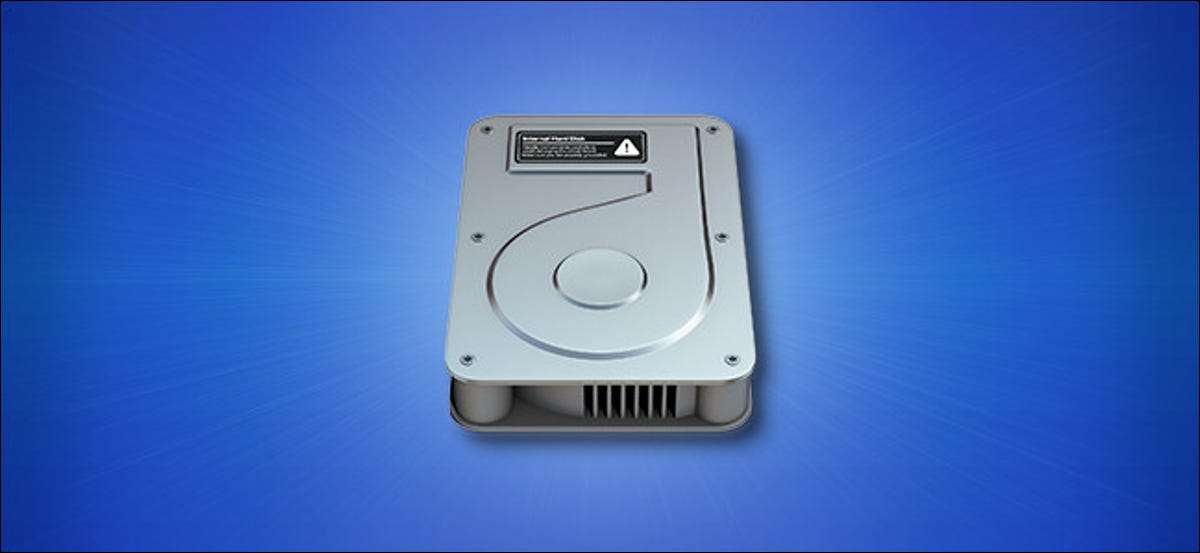
หากคุณเป็นแฟนของ ทำงานจากเดสก์ท็อป บน Mac ของคุณคุณอาจเพลิดเพลินไปกับการดูไอคอนสำหรับฮาร์ดดิสก์ไดรฟ์ที่ถอดออกได้, สื่อออปติคัลและเครือข่ายหุ้นโดยตรงบนเดสก์ท็อปเอง พวกเขาสามารถเป็นทางลัดที่มีประโยชน์ นี่คือวิธีการเปิดใช้งานพวกเขา
หากต้องการดูไอคอนไดรฟ์บนเดสก์ท็อปของคุณเราจะต้องทำการเปลี่ยนแปลงในการตั้งค่าของ Finder มุ่งเน้นไปที่ Finder โดยคลิกที่ไอคอนใน Dock ของคุณ

ในแถบเมนูที่ด้านบนของหน้าจอคลิก "ค้นหา" และเลือก "การตั้งค่า" จากเมนูหรือคุณสามารถกด Command + Comma บนแป้นพิมพ์ของคุณ

เมื่อการตั้งค่า Finder เปิดขึ้นให้คลิกแท็บ "ทั่วไป" และค้นหาส่วน "แสดงรายการเหล่านี้บนเดสก์ท็อป" นี่คือสิ่งที่ตัวเลือกเหล่านี้หมายถึง:
- ฮาร์ดดิสก์: อุปกรณ์เก็บข้อมูลติดตั้งใน Mac ของคุณเช่นฮาร์ดไดรฟ์และ ssds .
- ดิสก์ภายนอก: อุปกรณ์เก็บข้อมูลที่ถอดออกได้รวมถึงแฟลชไดรฟ์ USB
- ซีดีดีวีดีและ iPods: สื่อออปติคอลแทรกลงในไดรฟ์ (ถ้า Mac ของคุณมีหนึ่ง) และ iPod ที่เชื่อมต่อกับ Mac ของคุณ
- เซิร์ฟเวอร์ที่เชื่อมต่อ: เครือข่ายหุ้นหรือไดรฟ์ที่ Mac ของคุณเชื่อมต่ออยู่
เครื่องหมายตรวจสอบเครื่องหมายข้างแต่ละหมวดหมู่รายการที่คุณต้องการดูบนเดสก์ท็อปของคุณ
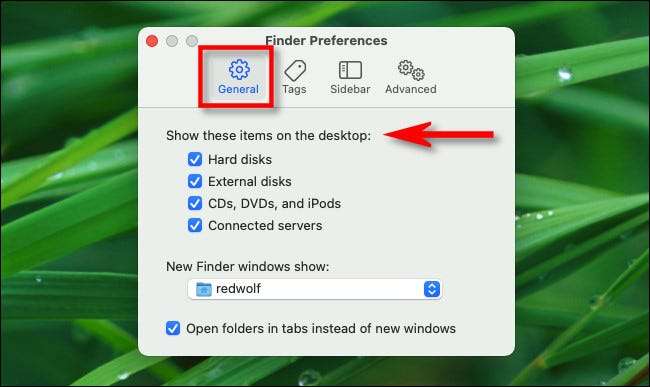
ถัดไปปิดการตั้งค่า Finder หากคุณมีอุปกรณ์เหล่านี้เชื่อมต่อกับคอมพิวเตอร์ของคุณคุณควรเห็นไอคอนสำหรับพวกเขาบนเดสก์ท็อปของคุณแล้ว ถ้าไม่คุณสามารถทดสอบพวกเขาได้โดยเสียบไดรฟ์ USB เชื่อมต่อกับไดรฟ์เครือข่ายหรือใส่ซีดี
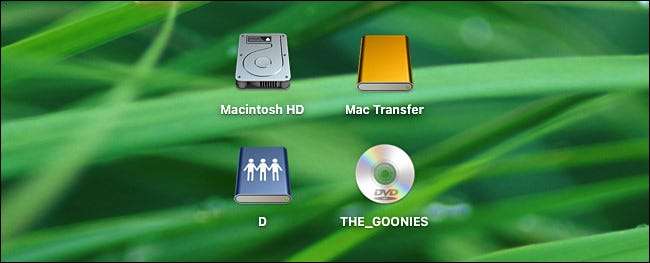
หากคุณเปลี่ยนใจและต้องการล้างเดสก์ท็อปของคุณเพียงแค่เปิดการตั้งค่า Finder อีกครั้ง (จำคำสั่ง + เครื่องหมายจุลภาค) และยกเลิกการเลือกไดรฟ์ใด ๆ ที่คุณไม่ต้องการดูอีกต่อไป จำไว้ว่าคุณยังสามารถเข้าถึงไดรฟ์ใน Finder Sidder แม้ว่าพวกเขาจะไม่ปรากฏบนเดสก์ท็อป
ขอให้สนุกกับการกำหนดค่า Mac ของคุณ!
ที่เกี่ยวข้อง: วิธีการจัดระเบียบไอคอนเดสก์ท็อปของ Mac ของคุณ







